 Accueil de la rubrique
Accueil de la rubrique
Procédure Mots de passe⚓
Mots de passe⚓
Attention
Vous ne verrez jamais les mots de passe[1] en clair. Seuls les codes d'activation[2] sont lisibles.
Une fois que l'utilisateur a remplacé, à la première connexion, le code d'activation par un mot de passe personnel, il sera écrit "Ce compte est actif".
Truc & astuce Procédure⚓
Procédure⚓
|
Accueil de la rubrique
Colonnes du tableau
Le tableau de la rubrique Mots de passe est composé de 8 colonnes :
Sélection : Cocher
 tous les utilisateurs ou
tous les utilisateurs ou  un (plusieurs) utilisateur(s) pour appliquer ensuite une action dans
un (plusieurs) utilisateur(s) pour appliquer ensuite une action dans Action(s).Nom et prénom du membre.
Code d'activation[2] à la première connexion ou Ce compte est actif si le mot de passe a été personnalisé.
Date du dernier envoi du code d'activation par courriel (Date envoi code) : Aucun envoi ou date de l'envoi
Date du dernier changement du mot de passe (Date changement) : Vide ou date et heure du changement.
Actions possibles : soit générer un nouveau code d'activation
 , soit envoyer les codes d'activation par courriel
, soit envoyer les codes d'activation par courriel  .
.Code de sécurité a été créé par le membre. L'action possible de désactiver
 le code de sécurité.
le code de sécurité.
Sélection d'un profil
ConseilSélection de tous les membres du profil⚓
Vous devez d'abord sélectionner un profil dans la liste déroulante.
Vous ne pouvez sélectionner qu'un seul profil.
Il suffit, ensuite, d'attendre que le tableau des données s'affiche (il n'y pas pas besoin de valider).
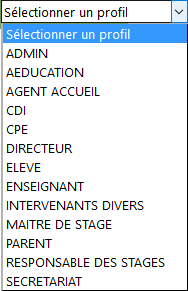
ConseilSélection d'un (quelques) membre(s) du profil⚓
Vous devez d'abord sélectionner un profil dans la liste déroulante.
Saisissez ensuite quelques lettres du nom du (des) membre(s) puis cliquez sur
Valider.
Filtres
ConseilUtilisateurs (sauf Élèves et Parents)⚓
Vous devez d'abord sélectionner un profil dans la liste déroulante.
Saisissez ensuite quelques lettres du nom du (des) membre(s) puis cliquez sur
Valider.
ConseilÉlèves et Parents⚓
Vous devez d'abord sélectionner un profil Élève ou Parent dans la liste déroulante.
Sélectionnez, ensuite, la Classe de l'élève ou de l'enfant des parents souhaités.
Saisissez, éventuellement, quelques lettres du nom du (des) membre(s) puis cliquez sur
Valider.



